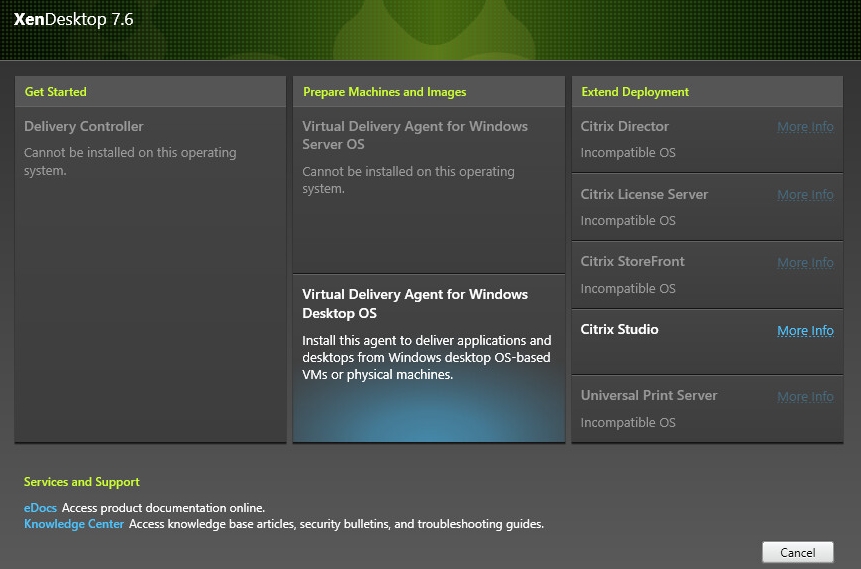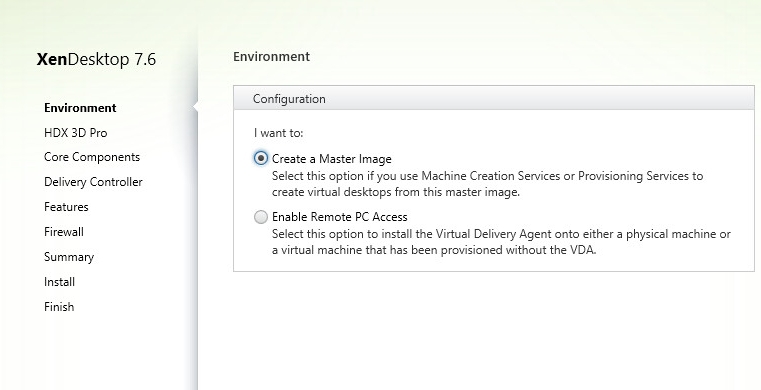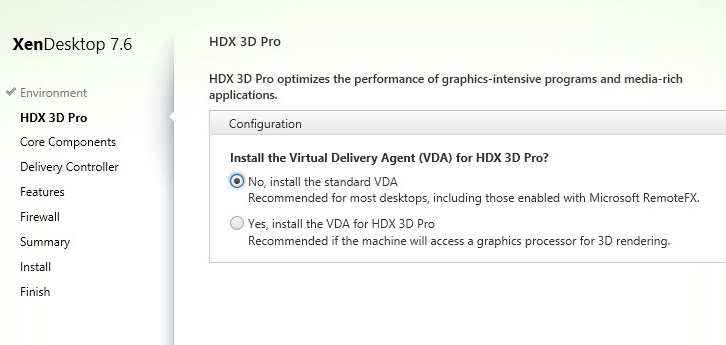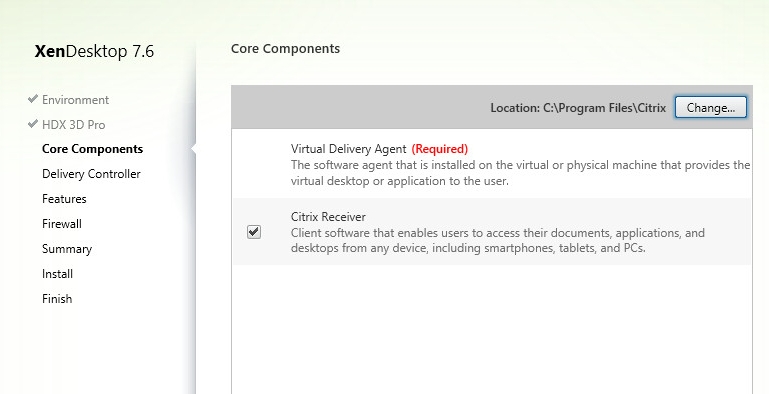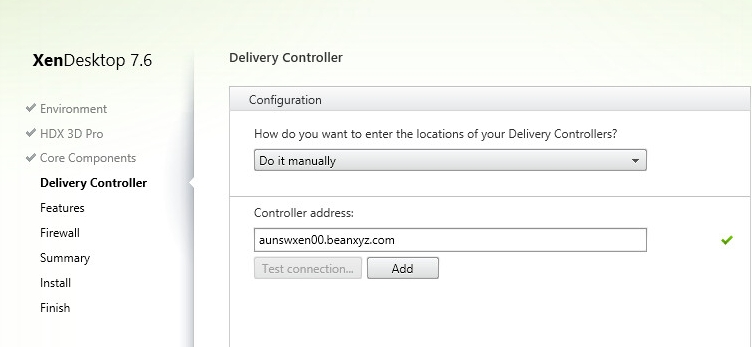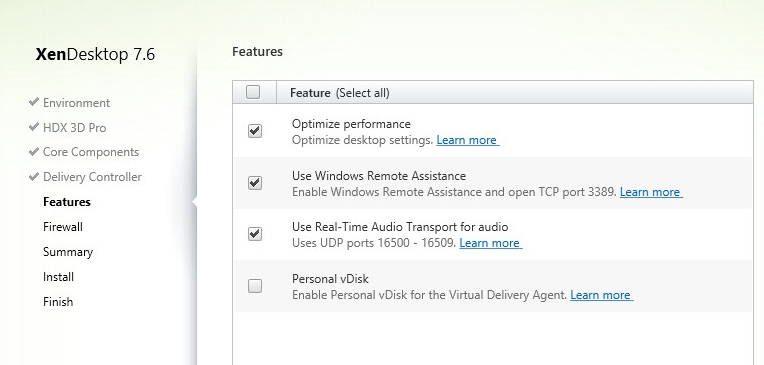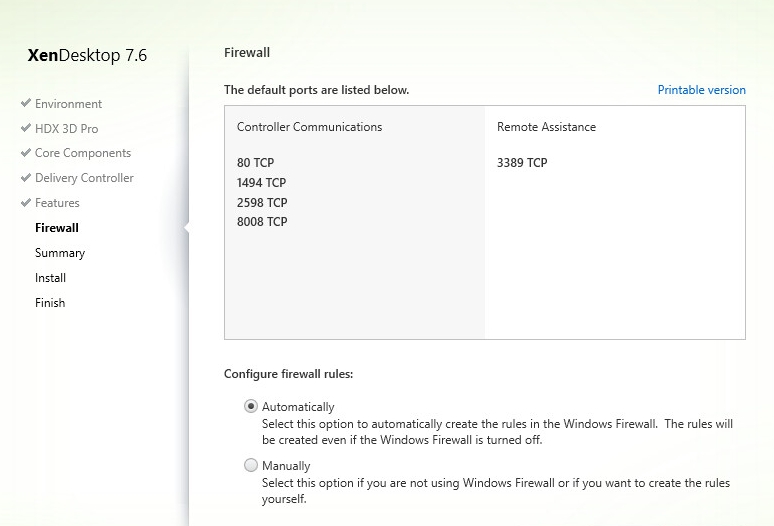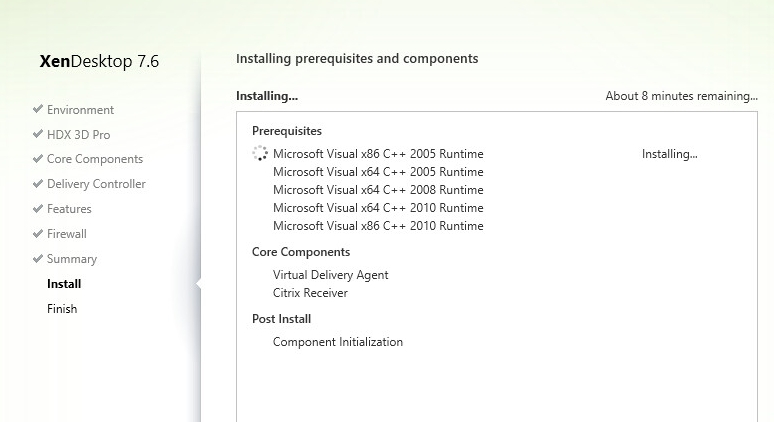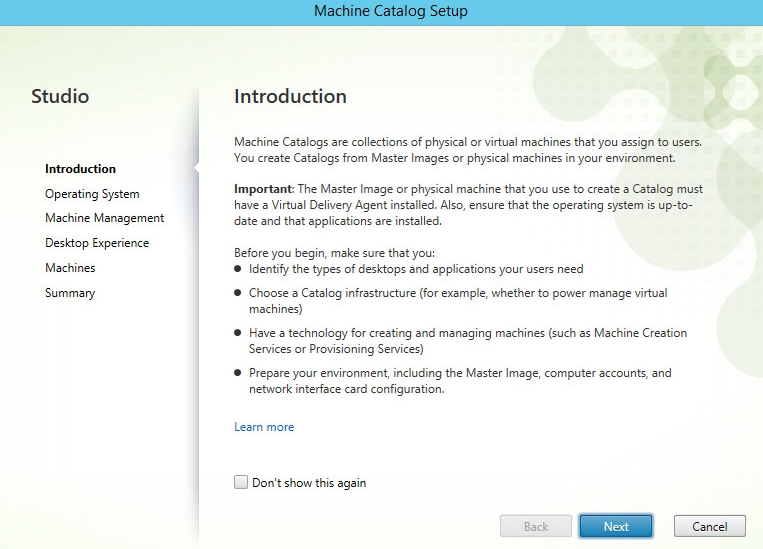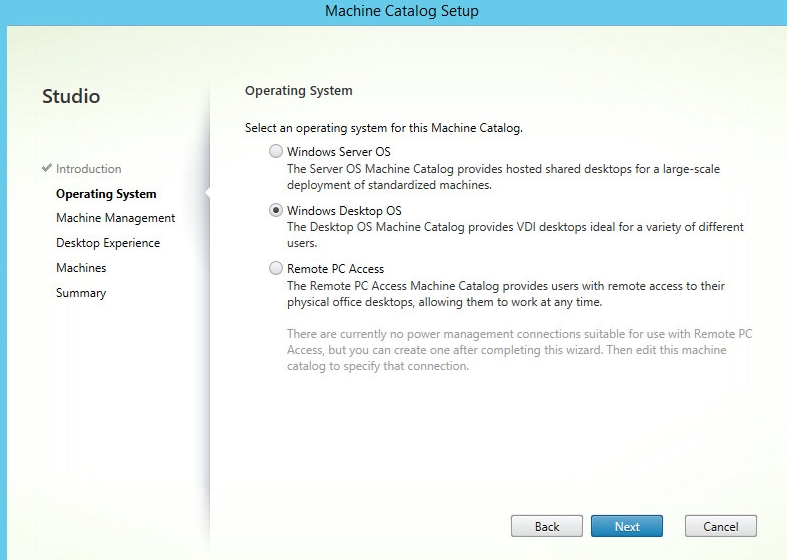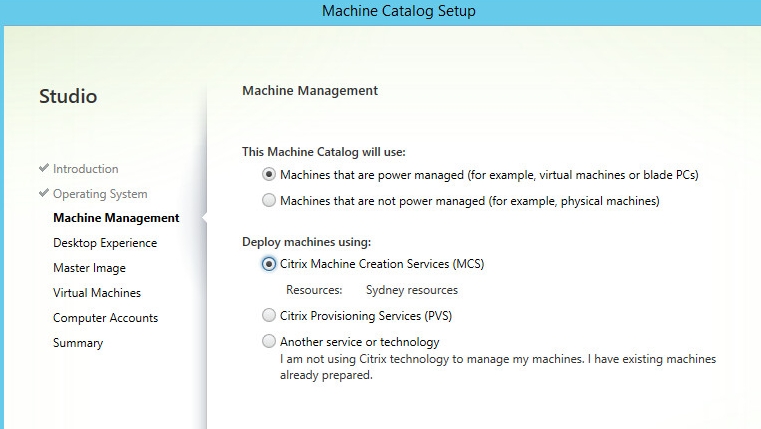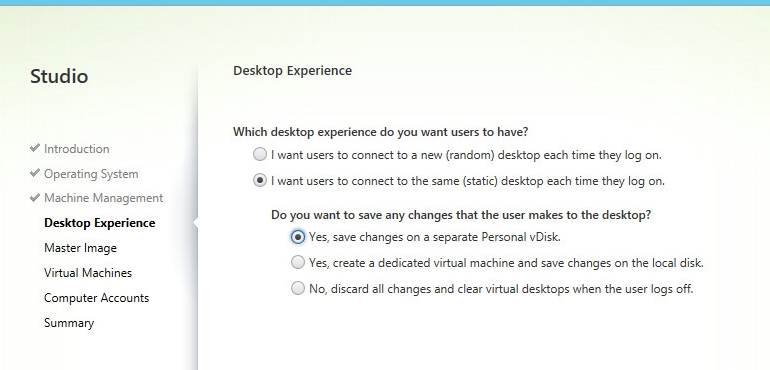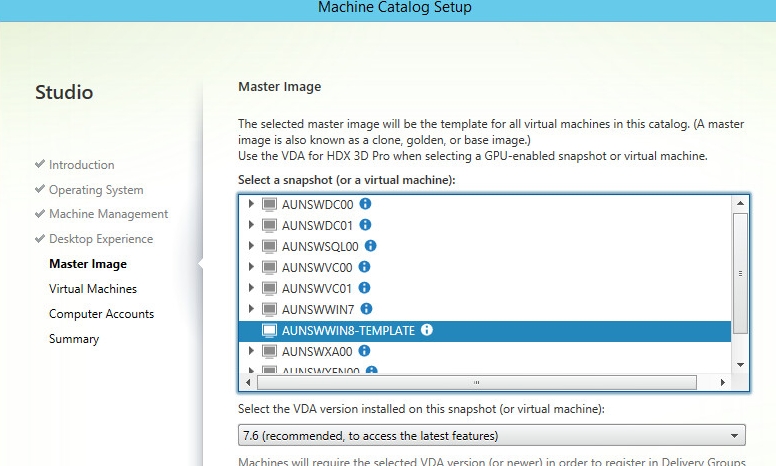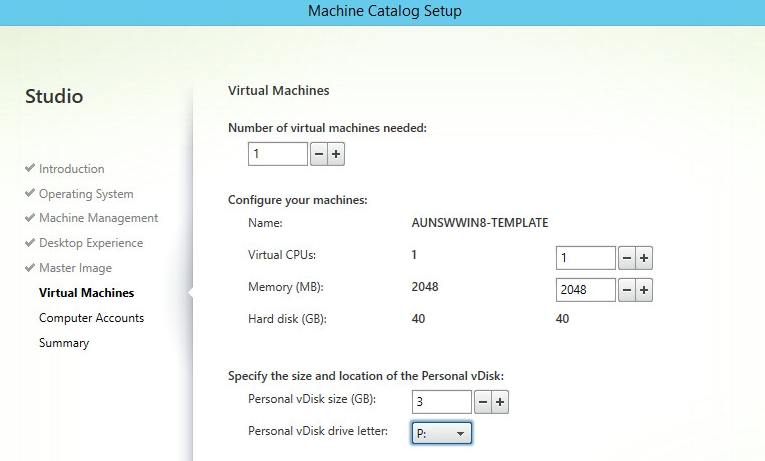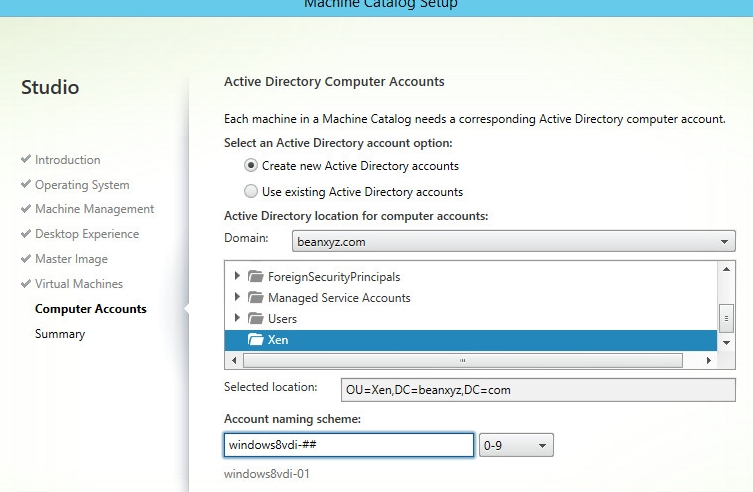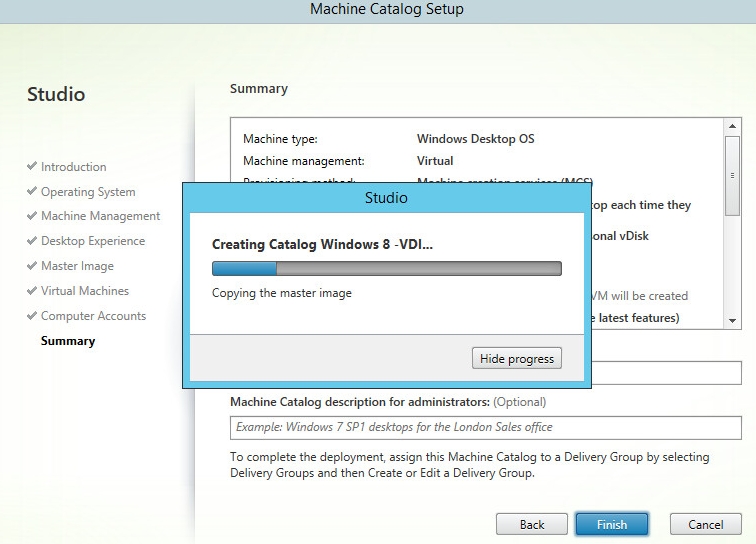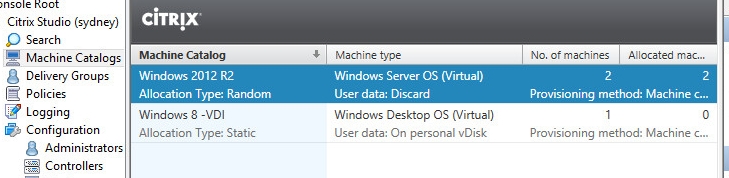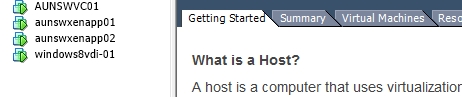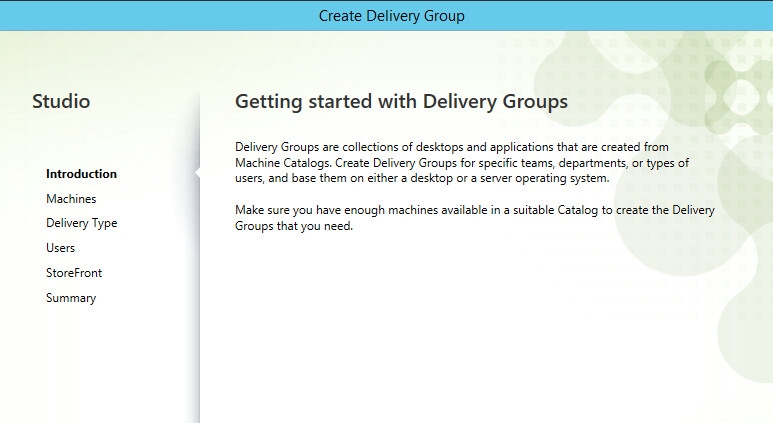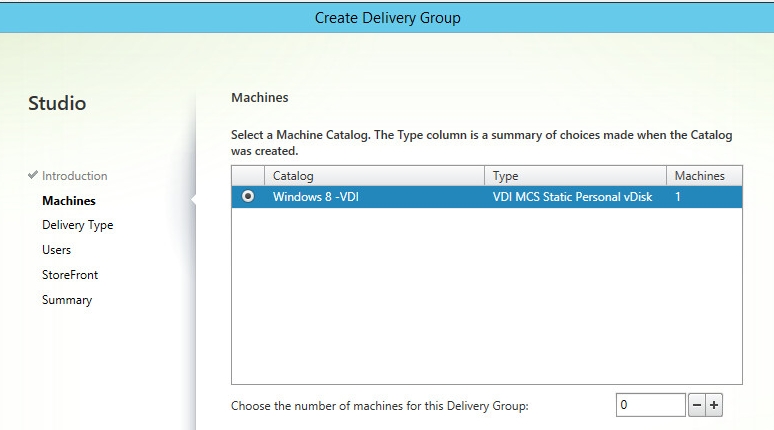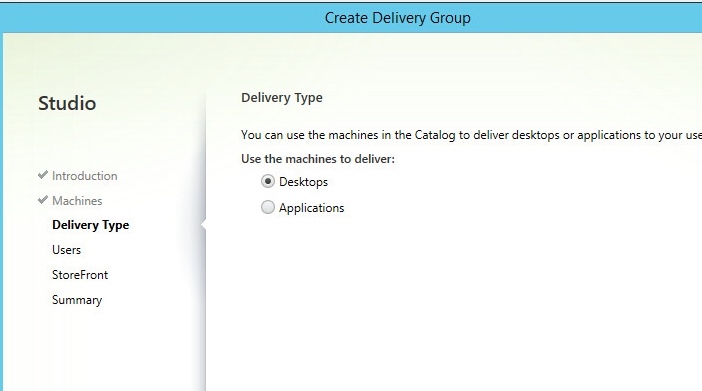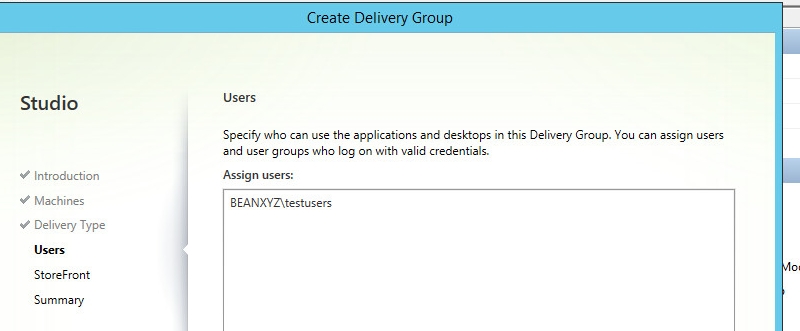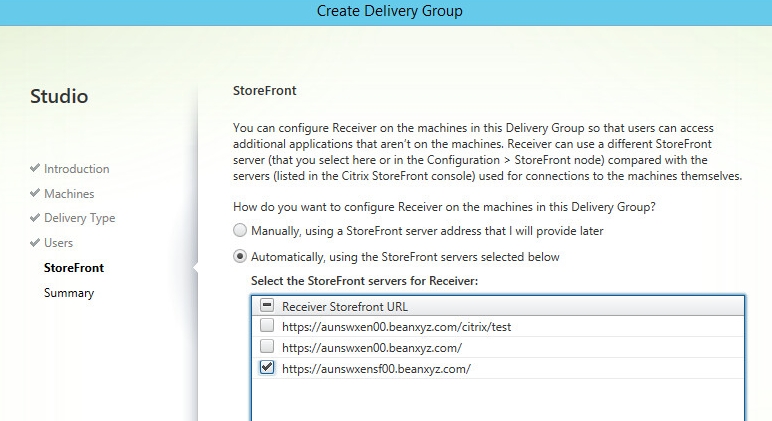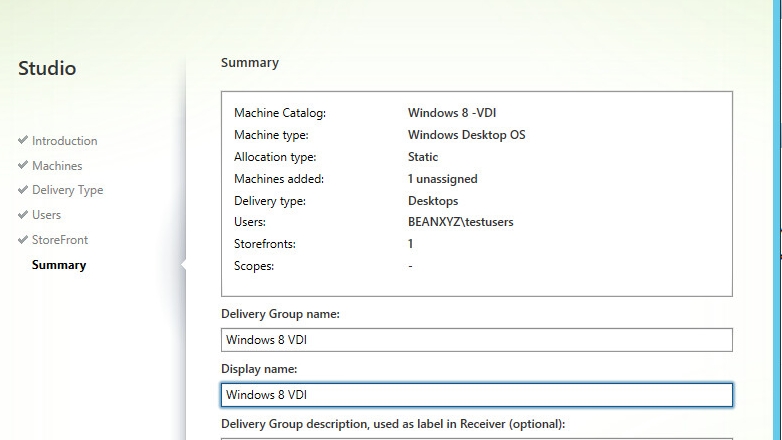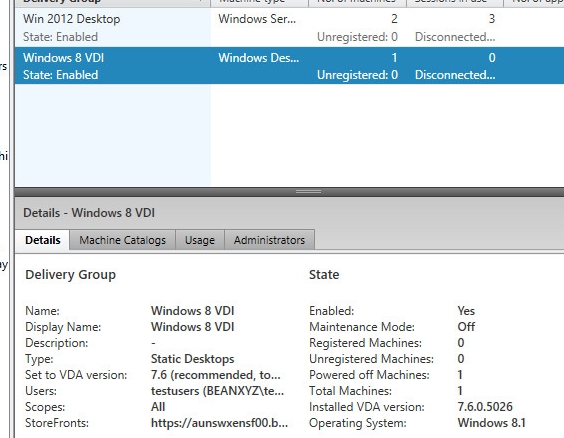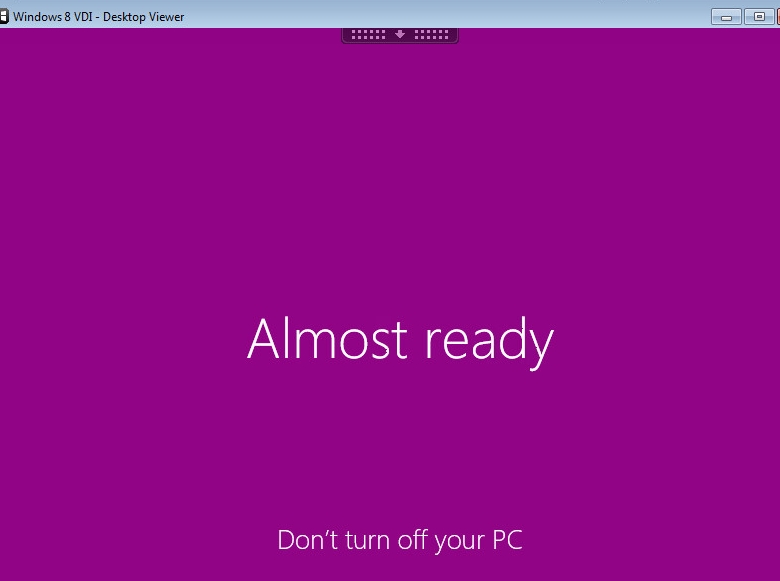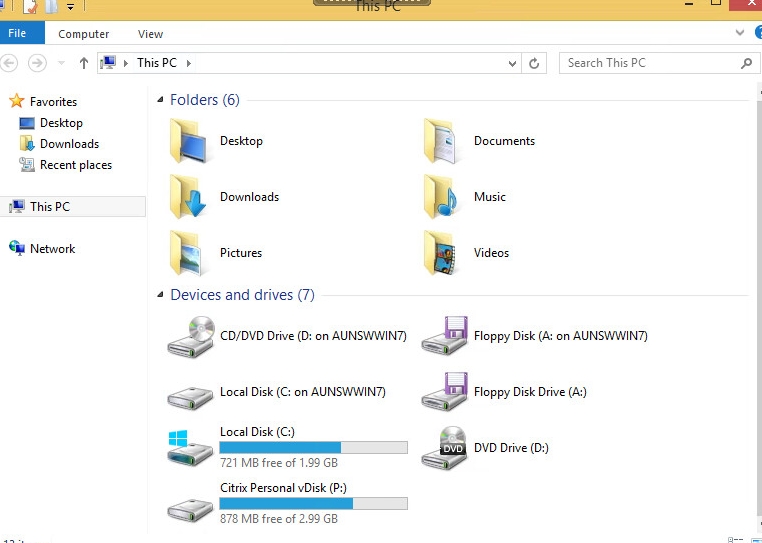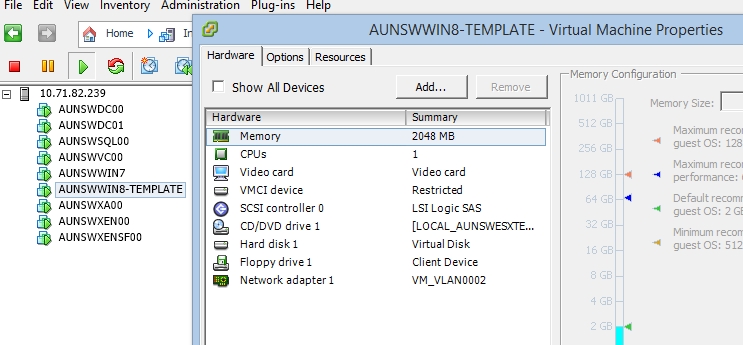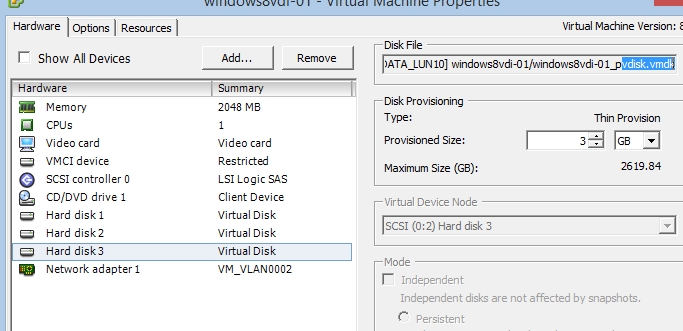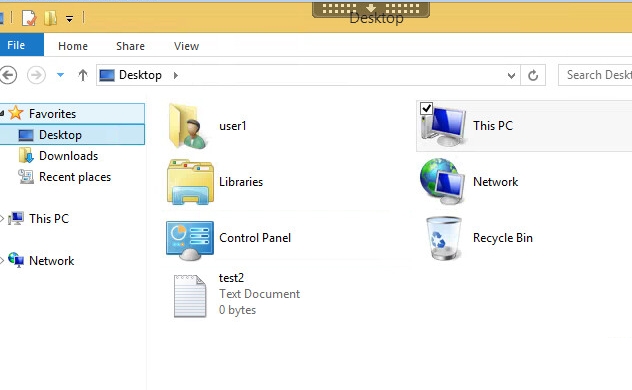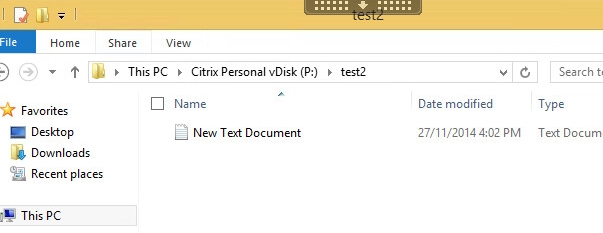XenApp / XenDesktop 7.6 初体验四 配置Win 8 模板和Personal vDisk
前面豆子尝试了基于windows 2012 R2创建的计算机组和交付组,这里豆子再试试看 Windows 8的桌面发布。基本流程和前面大同小异。
首先创建一个Master Image, 并安装VDA
放入光盘,可以看见因为操作系统的变化,Windows 8,我只能安装 VDA for Windows Desktop OS 和 Citrix Studio
创建 Master Image
不需要显卡高级功能
安装Receiver
输入Delievery Controller
Personal vDisk可以稍后配置
装完VDA以后,回到Studio, 我们开始创建一个新的计算机组
这次选择 Windows Desktop OS
MCS
我打算创建一个Personal vDisk
指定模板计算机
分配3G的空间给P盘
给个名字
装完之后如下所示
可以看见VM已经自动创建了
接下来创建Delivery Group
选择一个Machine Catalog,目前只有一个未分配的
选择Desktop,这个是典型的VDI设置了
授权test组访问
storefront用之前创建的就行
给个名字
这就行了
然后登陆客户端,打开storefront的url,发现之前的和新创建的delivery group都能看见
登陆win 8 看看,初始化欢迎界面
看看盘符,看见那个3G的P盘了
可以做个对比看看,模板上我只分配了一个40G的硬盘
但是根据模板生成的计算机,硬盘变成了3个,第一个是16M的identitiy disk,第二个是真正的40G硬盘,第三个是3G的Personl vDisk
登录进去之后,随便创建个文件
P盘里也创建个文件
然后退出登录,断开连接,重新登录之后之前所有的改动都还在,nice!
本文出自 “麻婆豆腐” 博客,请务必保留此出处http://beanxyz.blog.51cto.com/5570417/1583235
郑重声明:本站内容如果来自互联网及其他传播媒体,其版权均属原媒体及文章作者所有。转载目的在于传递更多信息及用于网络分享,并不代表本站赞同其观点和对其真实性负责,也不构成任何其他建议。